Метод № 02: настроить Messenger без активной учетной записи Facebook
Настройка приложения Messenger, если у вас никогда не было учетной записи Facebook (или она была удалена навсегда), представляет собой трехэтапный процесс.
Шаг 1. Создайте учетную запись Facebook
Откройте приложение Messenger и нажмите «Создать новую учетную запись».
Это откроет мобильный сайт facebook, где вы должны ввести свое полное имя и нажать ОК.
Введите свой номер телефона, нажмите ОК.
Выберите пароль и нажмите «Зарегистрироваться».
Подтвердите свой номер телефона, и ваша учетная запись Facebook будет создана. Пропустите все остальное, например, добавление данных профиля, фотографий или друзей.
Шаг 2. Настройте Facebook Messenger
После создания учетной записи на следующем экране нажмите «Перейти в Messenger».
Нажмите «Включить», чтобы разрешить Messenger доступ к вашим контактам.
Приложение Messenger теперь настроено с вашей недавно созданной учетной записью оболочки Facebook.
Шаг 3. Деактивируйте учетную запись Facebook
Теперь пришло время сбросить учетную запись Facebook
Обратите внимание, что вы должны деактивировать учетную запись, а не удалять ее навсегда. Вот как это сделать:
Зайдите в приложение Facebook и нажмите на значок гамбургера (три горизонтальные линии).
Прокрутите вниз и нажмите «Настройки и конфиденциальность».
Коснитесь Настройки.
В разделе «Ваша информация Facebook» нажмите «Владение и контроль учетной записи».
Нажмите Деактивация и удаление.
Выбрав «Деактивировать учетную запись», нажмите «Продолжить деактивацию учетной записи».
Дайте повод продолжить.
Прокрутите вниз и в разделе «Повторно активировать свою учетную запись» нажмите «Автоматически повторно активировать мою учетную запись в:
Установите для этого параметра значение Не активировать автоматически.
Затем нажмите «Продолжить».
Установите флажок «Отказаться от получения будущих уведомлений от Facebook» и нажмите «Деактивировать мою учетную запись».
Как только вы деактивируете свою учетную запись Facebook, вы увидите следующий экран в приложении Messenger:
Просто нажмите «Продолжить», чтобы продолжать использовать Messenger.
Базовая настройка мессенджера
Сейчас мы попытаемся настроить Facebook Messenger так, чтобы им было удобно пользоваться. Для этого нам потребуется немного попутешествовать по параметрам приложения. Там все на русском языке, так что проблем не возникнет.
Настройка аватарки
Первое, на что стоит обратить внимание. Узнаваемое фото профиля – гарант того, что ваши знакомые поймут, кто именно им пишет и добавят вас в друзья
Поэтому с данным вопросом нужно разобраться в первую очередь. Однако делается это в приложении Facebook, а не в самом мессенджере.
- Запускаем приложение и тапаем по иконке для перехода на профиль.
- Появится меню. И на первом месте – кружок аватарки. Нажимаем на кнопку с иконкой камеры.
- Затем жмем на пункт «Выбрать фото профиля».
- Выбираем фото на устройстве.
- Подгоняем его под размеры рамки и жмем «Сохранить».
Теперь вас точно узнают. Кстати, вы можете установить какую-нибудь другую картинку. Вовсе не обязательно использовать свою фотографию
Но в этом случае стоит действовать осторожно. Некоторые изображения защищены авторскими правами
Настройка уведомлений и звуков
Это как раз то, что настроить необходимо. Ведь если уведомления будут неправильно настроены, то вы даже не поймете, что вам пришло какое-то сообщение. То же самое и со звуками. Поэтому вот инструкция для этого процесса.
- Запускаем мессенджер и в верхней части главного окна тапаем по аватарке для доступа к настройкам профиля.
- Далее в меню ищем пункт «Уведомления и звуки» и нажимаем на него.
- Теперь нам нужно выбрать тип уведомлений и то, где они будут показываться. Это целиком и полностью на ваше усмотрение.
- Следующий шаг: выбираем тип звука, который будет использоваться при появлении сообщения.
Вот и все. После такой настройки даже не нужно перезапускать приложение. Все изменения будут учтены немедленно. После этого вы будете получать уведомления именно так, как вам это необходимо. Однако перейдем к следующему этапу.
Синхронизация контактов
Если вы хотите, чтобы все ваши друзья сразу появились в списке Facebook Messenger, то лучше синхронизировать контакты телефона с записной книжкой мессенджера. Процесс очень простой. Вот соответствующая инструкция.
- Запускаем приложение и тапаем по значку с аватаркой в верхней части окна.
- В списке параметров выбираем пункт «Люди».
- Далее тапаем «Управление контактами».
- Затем остается только нажать «Копировать с телефона».
Через несколько секунд все контакты будут внесены в Facebook Messenger. Кстати, в этом же меню можно синхронизировать мессенджер с аккаунтом в Instagram и управлять черным списком. Но это уже совсем другая история.
Как пользоваться мессенджером?
Чтобы воспользоваться функциями Messenger, вам просто нужно загрузить приложение или перейти на официальный веб-сайт, войти в свою учетную запись Facebook или создать другую учетную запись со своим номером телефона или электронной почтой, в случае последнего он должен быть отличается от вашей учетной записи на Facebook .
Приложение можно найти в библиотеки приложений нашего устройства. После загрузки мы получаем к нему доступ и щелкаем вкладку чата. Здесь мы можем увидеть все существующие разговоры на случай, если вы захотите вступить в какой-либо из них.
Если мы хотим начать новый разговор, мы должны щелкнуть значок карандаша на листе в верхней части экрана, а затем выбрать получателя или получателей, если мы хотим отправить групповое сообщение .
Под текстовым полем находятся параметры для выполнения других действий в чате, таких как отправка голосовых заметок, отправка изображений или фотографий из галереи устройства, с которого вы запускаете приложение, среди прочего. Вы также можете проверить статус вашего сообщения .
Собирать пользователей отовсюду
Для Facebook чем больше пользователей, тем лучше. Фото: Андре Пеннер/AP
Приложения для чатов хороши настолько, насколько велико число их пользователей. Подразумевается, что Facebook Messenger должен стать чат-приложением для Facebook и миллиарда пользователей их сайта, но сейчас он выступает в роли проводника в мир Facebook для тех, кто еще не решился присоединиться к социальной сети.
Для того, чтобы получить от Messenger максимум и превратить его в сервис, без которого сложно обойтись, Facebook крайне важно, чтобы как можно больше пользователей вошли в систему и использовали отдельное приложение, поэтому они и исключают другие способы получить доступ к чату. С тех пор как они начали это делать, количество пользователей Messenger подскочило с 200 до 900 миллионов за два года
Если Facebook сможет убедить каждого из своих 1,09 млрд активных пользователей установить Messenger, у них появится третья потенциально мощная платформа наряду с социальной сетью и WhatsApp, который также постоянно расширяет свое глобальное присутствие.
В этом случае Facebook сможет использовать Messenger не только в качестве чата. Хороший пример — создание искусственного интеллекта и чат-ботов, но рассылка новостей, покупки и голосовые звонки могут быть лишь верхушкой айсберга.
Материалы по теме:
Зачем избегать Facebook?
Facebook остается гигантом социальных сетей, но его популярность падает. Зачем? Некоторые обращаются к другим средствам контакта. Есть веские основания полагать, что Snapchat — это новый Facebook
5 причин, почему Snapchat — новый Facebook
5 причин, почему Snapchat — новый FacebookFacebook убил MySpace. Может ли Snapchat убить Facebook? Это выглядит вероятным, и вот несколько причин, почему.
Прочитайте больше
особенно для молодого поколения. Некоторые предпочли бы просто поговорить с людьми лицом к лицу или использовать SMS.
Некоторые люди отказываются использовать Facebook в принципе. Другим не нравятся такие основные элементы социальной платформы, как политические дебаты, схемы пирамид и бессмысленные обновления статуса.
Некоторые по-прежнему обеспокоены скандалами в области конфиденциальности и безопасности, которые преследуют Facebook в последние годы. Если вы пользуетесь услугой, вам необходимо следить за своими средствами защиты конфиденциальности.
Но даже если вы этого не сделаете, Facebook все еще отслеживает вас
Это не имеет значения, если вы не на Facebook: они все еще отслеживают вас
Это не имеет значения, если вы не на Facebook: они все еще отслеживают васНовый отчет утверждает, что Facebook отслеживает людей без их разрешения
Неважно, если вы не пользуетесь услугами социальных сетей: они все еще смотрят на вас. Что вы можете с этим поделать?
Прочитайте больше
с теневыми профилями, детализирующими действия тех, кто не использует приложение
Регистрация в Messenger не будет иметь большого значения, по сравнению с личной информацией, которую пользователи с аккаунтами Facebook сдают. Вы можете также думать о Facebook и Messenger как о двух разных сущностях.
Зачем подталкивать пользователей в сторону другого приложения?
Facebook и Facebook Messenger — одни из самых популярных сторонних приложения для Android, наряду с Instagram и WhatsApp, тоже принадлежащими Facebook. Фото: Самуэль Гиббс для Guardian
Реальная причина, по которой Facebook переводит чаты в Messenger — это желание создать еще одну платформу или базу данных, через которую Facebook сможет получить доступ к вам как к пользователю. С первого взгляда это решение может показаться странным, но если учесть, что мы говорим о компании, стремящейся распространить свое влияние так далеко, насколько это возможно, то все становится ясно.
По той же самой причине Facebook купила WhatsApp. С одной стороны, отдельное приложение будет конкурировать непосредственно с Facebook Messenger и самыми простыми функциями Facebook. Но в то же самое время оно нацелено на людей, которым не интересен Facebook. Совпадение аудиторий WhatsApp и Facebook, скорее всего, очень высоко на Западе, но за пределами развитого мира WhatsApp пользуются многие из тех, кого нет в Facebook.
У Facebook также есть Instagram, который не так далек по своей сущности от Facebook, но начал свою жизнь как отдельная социальная сеть для обмена фотографиями и только недавно получил более тесную интеграцию с Facebook.
Это все еще обособленное приложение, то есть вам необязательно связываться с Facebook, чтобы пользоваться Instagram. Значит, этот сервис может привлечь пользователей, которые не хотят регистрироваться в Facebook, но хотят обмениваться фотографиями.
Messenger труднее всего продать как отдельное от Facebook приложение, но в июне прошлого года компания добавила возможность регистрации и использования Messenger только по телефонному номеру. Это означает, что люди, которым не нужен аккаунт в Facebook, могут переписываться с друзьями, которые зарегистрированы в Facebook. А Facebook получает еще один номер телефона и возможность собирать личную информацию о еще одном человеке.
Аукцион Минцифры
Структура VK в ноябре 2021
г. победила в аукционе, проведенном Минцифры для выбора единого
коммуникационного приложения для чиновников. Вторым кандидатом на
разработку сервиса была «дочка» «Ростелекома». VK предложила
создать сервис за 450,5 млн руб., в то время как «РТК цифровые
технологии» хотела сделать то же самое за 473 млн руб. Пилотный запуск
приложения был запланирован до конца 2021 г. в Минцифры.
Как развиваются отечественные ИБ-платформы
безопасность
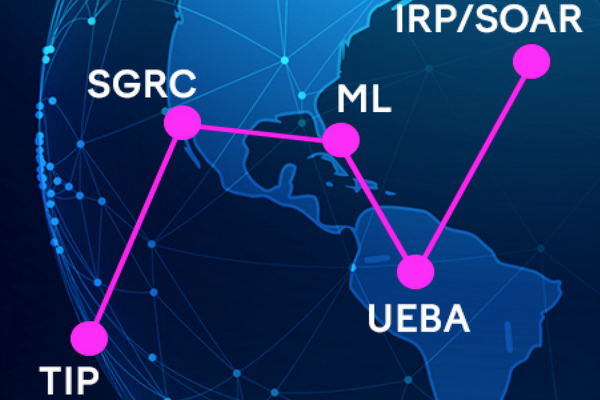
Затем планировалось подключить сервис для
федеральных органов исполнительной власти, Центральной избирательной комиссии и
государственных внебюджетных фондов — количество пользователей должно было
достигнуть порядка 100 тыс. человек. В дальнейшем к решению хотели подключить
всех госслужащих, включая региональные и муниципальные органы власти и
учреждения.
2020
Исправление уязвимости, позволяющей шпионить за пользователями Android
Компания исправила критическую уязвимость в приложении обмена сообщениями Facebook Messenger для Android. Об этом стало известно 20 ноября 2020 года. Ее эксплуатация позволяла вызывающим абонентам без разрешения прослушивать окружение других пользователей до того, как абонент на другом конце ответил на звонок.
Злоумышленники могли воспользоваться этой проблемой путем отправки сообщения особого типа, известного как SdpUpdate, которое заставило бы вызов подключиться к устройству вызываемого абонента до того, как на него ответят.
| Если это сообщение отправляется вызываемому устройству во время звонка, оно немедленно начинает передачу звука, что позволяет злоумышленнику подслушивать окружение вызываемого, — пояснила Натали Сильванович (Natalie Silvanovich) из Google Project Zero. |
Проблема была обнаружена в версии Facebook Messenger для Android 284.0.0.16.119 в октябре 2020 года. Сильванович также предоставила основанный на языке Python PoC-код для эксплуатации уязвимости для воспроизведения проблемы в системе отслеживания ошибок Project Zero.
Для автоматического подключения вызова, PoC-код для эксплуатации уязвимости включает следующие следующие шаги:
- Ожидание отправки предложения и сохранение поля sdpThrift из предложения;
- Отправка сообщения SdpUpdate с sdpThift цели;
- Отправка поддельного сообщения SdpAnswer злоумышленнику, чтобы устройство считало, что на звонок ответили, и воспроизвело входящий звук.
| Чтобы воспользоваться этой проблемой, злоумышленник должен уже иметь разрешения на вызов конкретного человека, минуя определенные проверки на соответствие требованиям (например, дружба на Facebook). Ему также потребуется использовать инструменты обратного проектирования, чтобы манипулировать своим приложением Messenger и заставить его отправить кастомное сообщение, — пояснила Сильванович. |
Доступность системы быстрых платежей TalkBank
10 августа 2020 года компания TalkBank сообщила о запуске сервиса моментальных переводов по номеру телефона в мессенджерах.
По информации компании, система быстрых платежей TalkBank на август 2020 года доступна пользователям пяти мессенджеров: WhatsApp, Telegram, Viber, , . Совершать переводы можно даже при помощи голосового помощника Алисы. Подробнее здесь.
Facebook добавит функцию распознавания лиц в Messenger
Facebook планирует добавить систему распознавания лиц в приложение Messenger, предоставляя пользователям новый уровень защиты от несанкционированного доступа к переписке.
Раннюю версию данной функции обнаружила исследователь безопасности из Гонконга Джейн Манчун Вон (Jane Manchun Wong) в приложении Facebook Messenger. По ее словам, функция работает так же, как биометрические системы защиты в мессенджере WhatsApp.
Пользователи смогут активировать аутентификацию по лицу и выбирать время включения блокировки — через 1 минуту, 15 минут или 1 час после выхода из Messenger.
| «Когда функция распознавания лица включена, пользователям нужно будет использовать Face ID для разблокировки приложения. Они по-прежнему смогут читать сообщения из уведомлений и отвечать на звонки, если приложение заблокировано. Face ID не передается и не сохраняется в Facebook», — говорится в описании функции. |
Face ID пока использует то же название, что и система распознавания лиц от Apple в iPhone X и более новых моделях. Facebook, скорее всего, сменит название, прежде чем данная функция станет доступна всем пользователям.
7. Убедитесь, что на вашем телефоне не установлены шпионские приложения
Шпионские приложения извлекают данные телефона, такие как журналы вызовов, текстовые сообщения, разговоры в приложении для обмена мгновенными сообщениями, геолокацию и голосовую почту, и передают их третьим лицам с помощью Wi-Fi телефона. Эти шпионские приложения наводнили рынок в последние годы, но несколько современных приложений для Android, работающих в скрытом режиме, не отображаются в списке установленных приложений. Тем не менее, они потребляют ценные ресурсы, такие как оперативная память, ЦП и мобильные данные.
Эти приложения также могут шпионить за мессенджером Facebook, замедляя его работу, удаляя его сообщения или вызывая задержку. Владельцы телефонов будут чувствовать, что что-то не так с приложением Messenger, установленным на их телефоне, даже если оно работает правильно.
Вы можете подтвердить свои подозрения, используя антивирусное или антивредоносное приложение. Если антивирус обнаружит шпионское приложение, вам потребуется выполнить сброс настроек устройства, чтобы удалить его. Обязательно сделайте резервную копию своего устройства, так как при сбросе к заводским настройкам будут удалены все данные телефона и приложения. Переустановите Messenger, и теперь он должен работать.
Отправленное, но не доставленное сообщение Посланник
Как я только что сказал, чтобы выяснить, зависит ли проблема с отправленным, но не доставленным сообщением Messenger от блока или Facebook, необходимо проверить состояние серверов Facebook и, если все было в пределах нормы, проверить информацию из разговора. Вы можете сделать все это за считанные секунды, используя iPhone или смартфон Android. Продолжайте читать, чтобы понять, что вам нужно делать.
Посланник не работает.
Отправленное, но не доставленное сообщение Messenger, особенно если этого никогда не было, может быть вызвано общей неисправностью платформы сообщений Facebook. Я имею в виду, что, может быть, есть посыльный, который упал.
Чтобы точно знать, вы можете положиться на . Какое это имеет отношение к делу? Это как-то связано с этим: проверьте, нет ли в Тематическом тренде (термины, написанные в левой колонке Twitter, где указаны наиболее обсуждаемые темы на платформе) упоминания о Messenger. Посмотрите на хэштэги и посмотрите, что там происходит. Если да, то прочитайте, что говорят другие пользователи и сталкивались ли они с проблемами.
Что если у тебя нет Твиттера? Подключитесь к сайту Down Detector, именно на эту страницу, и проверьте, не было ли сообщено о каких-либо проблемах с Facebook Messenger. Если они серьезные, вы найдете чат диаграммы Facebook чатов на первой или самой первой позиции.
Заперто
Если в чате нет проблем и вы все еще видите отправленное, но не доставленное сообщение Messenger, то это определенно не ваше интернет соединение, будь то Wi-Fi или мобильное (3G, 4G или другие). Может, с другой стороны, но не с твоей. Или же, это значит, что тебя заблокировали. Если да, то вы можете сразу же узнать об этом, ознакомившись с различными подсказками в чате. Узнайте, какие из них читайте ниже.
Статус деятельности
Первая подсказка, которая поможет вам понять, зависит ли отправленное, но не доставленное сообщение Messenger от блока, исходит от статуса активности вашего контакта в Messenger. Как вы, возможно, заметили, если ваш друг находится на линии, рядом с его именем появится зеленая точка. Если он был активен в течение последнего часа, то рядом с изображением его профиля появится таймер, который может занять от 1 до 59 минут. Это последний доступ Вестника. В противном случае, вы не увидите никаких индикаторов состояния: ни точки, ни таймера с количеством минут.
Если тебя заблокировали на Мессенджере, ты никогда ничего не увидишь. Точно, вы не сможете увидеть, на линии ли ваш друг, или он недавно отключился. Вы останетесь, таким образом, в своего рода лимбе, из которого вы можете выйти, только если вы не заперты.
Отправка сообщений
Первая подсказка, однако, еще недостаточна, чтобы увидеть, связано ли отправленное, но не доставленное сообщение Messenger с блоком. Поэтому вам нужны дополнительные доказательства для подтверждения вашей гипотезы. Вторая деталь, как вы скоро увидите, будет очевидна: когда кто-то повесит вас на Messenger, вы больше не сможете отправлять сообщения.
Когда вы попытаетесь отправить сообщение, вы будете предупреждены, что не сможете отправить сообщение пользователю. Вам сказали, что такого человека в данный момент нет. Ну, если бы вы оказались в такой ситуации, знайте, что есть много возможностей, что ваш друг заблокировал вас на Messenger.
Вызовы
Третья подсказка, которая делает тест на отправленное, но не доставленное сообщение Messenger, дает возможность или не совершать голосовые вызовы или видеозвонки в разговоре. Как видно выше, если кто-то заблокирует вас в чате Facebook, вы не сможете отправить им сообщения. Аналогичным образом, вы не сможете использовать функции вызова или видеозвонка.
Нажатием кнопки Call или Video Call (Вызов) платформа сообщений может сообщить о невозможности выполнения вызова. Если вы видите эту информацию, это означает, что ваш друг заблокировал вас.
Как групповой чат в Facebook Messenger
Скачайте Facebook Messenger, если у вас его еще нет. Вы можете получить Messenger на устройстве iOS через App Store (здесь) или на Android из Google Play (здесь).
Создать новую группу
-
Доступ кгруппы в приложении.
-
выберитеСоздать группу для запуска новой группы Facebook.
-
Дайте группе имя, а затем выберите, какие друзья Facebook должны быть в группе (вы всегда можете редактировать участников группы позже). Также есть возможность добавить изображение в группу, чтобы помочь идентифицировать его.
-
НажмитеСоздать группу когда вы закончите.
Изменение членов группы
Если вы решите удалить некоторые члены:
-
Откройте группу в приложении Messenger.
-
Нажмите имя группы вверху.
-
Прокрутите вниз, а затем выберите друга, которого хотите удалить из группы.
-
выберитеУдалить из группы.
-
ПодтвердитеУдалить.
Вот как добавить друзей Facebook в группу на Messenger:
Новые участники могут видеть все прошлые сообщения, отправленные внутри группы.
-
Откройте группу, которую вы хотите отредактировать.
-
НажмитеДобавить людей на самом верху.
-
Выберите одного или нескольких друзей Facebook.
-
выберитеГотово в правом верхнем углу.
-
Подтвердите с помощьюХорошокнопка.
Вот еще один способ добавить участников в группу Facebook, если вы предпочтете сделать это через специальную ссылку на общий ресурс. Любой, кто использует ссылку, может присоединиться к группе:
-
Откройте группу и коснитесь имени группы на самом верху.
-
Прокрутите вниз и выберитеПригласить в группу с помощью ссылки.
-
ВыбратьПоделиться ссылкой для создания ссылки.
-
Использовать Поделиться ссылкой на группу возможность скопировать URL-адрес и поделиться им с тем, кого вы хотите добавить в группу.
Отключить ссылку опция появится после создания URL-адреса, который вы можете использовать, если хотите прекратить приглашать участников таким образом.
Оставьте группу Facebook Messenger
Если вы больше не хотите быть частью группы, в которую вы начали или были приглашены, вы можете оставить это следующим образом:
-
Откройте группу, которую вы хотите покинуть.
-
Нажмите имя группы на самом верху.
-
Идите в самую нижнюю часть этой страницы и выберитеПокинуть группу.
-
Подтвердите с помощьюПокидать кнопка.
Уезжающий уведомит остальных участников, которых вы оставили. Вместо этого вы можете удалить чат, не покидая группу, но вы будете получать уведомления, когда другие участники используют групповой чат. Или выберите Игнорировать группу на шаге 3, чтобы просто перестать получать уведомления о новых сообщениях, но фактически не покидать группу или не удалять чат.
Продвигаемые сообщения
Продвигаемые сообщения (Sponsored Messages) также могут выступать как плейсмент. Такое сообщение может появиться в диалогах в мессенджере, а не только на домашнем экране.
Но у таких рекламных объявлений есть одно ограничение. Facebook разрешает отправлять их только тем, кто раньше переписывался со страницей бренда.
По умолчанию плейсмент таких продвигаемых сообщений не определен. Кликнув по нему, вы увидите напоминание, в котором говорится, что доставка продвигаемых сообщений отключает все остальные плейсменты.
Выбирая этот плейсмент, вы отключаете все остальные. Создавая объявление, не забудьте выбрать свою страницу.
В разделе индивидуально настроенных аудиторий вам попадется нововведение, о котором мы уже говорили выше – таргетировать такие объявления можно только на пользователей, уже вступавших в переписку с вашей страницей. Если эта аудитория еще не создана, создайте ее. А если вы уже использовали ее ранее – убедитесь, что в прошлый раз указали свою страницу.
Чтобы создать такую аудиторию, необходимо кликнуть «Создать» (Create) и выбрать «Индивидуально настроенная аудитория» (Custom Audience):
Затем выберите «Вовлеченность» (Engagement):
Затем – «Facebook-страница» (Facebook Page):
Чтобы создать аудиторию, выберите свою страницу и «Людей, которые отправляли сообщения вашей странице» (People who sent a message to your Page):
В графе срока лучше всего указать последние 365 дней, иначе аудитория будет слишком узкой. Все остальные опции таргетинга, такие как пол, возраст и т.д., также сужают вашу аудиторию.
Во вкладке «Оптимизация» (Optimisation) вы заметите, что оптимизировать можно только цену за показы.
Затем необходимо указать размер ставки вручную. Facebook по умолчанию указывает $30. Здесь можете экспериментировать как угодно.
Формат «одно изображение» при создании объявления – ваша единственная опция:
Не забудьте указать:
- URL: куда попадет пользователь, когда нажмет вашу CTA-кнопку.
- Заголовок: жирный текст под изображением.
- CTA-кнопка: кнопка со ссылкой, расположенная внизу.
- Описание: серый текст под заголовком.
В итоге ваше объявление будет выглядеть примерно так:
Когда пользователь кликнет по нему, он увидит это:
Общая информация
После установки программы на Mozilla Firefox в углу программы появится пиктограмма дополнения (на фото ниже она выделена красным цветом).
В мобильных телефонах установленный мессенджер нужно просто найти в списке приложений и запустить.
После запуска предлагается ввести логин и пароль от Фейсбук.
Окно входа в Facebook messenger в Mozilla Firefox
Сам чат выглядит вполне обычно, ничего особенного в нем нет.
Внизу есть пиктограмма со смайликами (выделена сиреневым цветом на рисунке), а сообщение вводится в одно единственное окно, доступное для ввода (подчеркнуто красной линией и обозначено стрелками).
Есть кнопка, которая позволяет загрузить что-то в окно чата – картинка, видео или любой другой документ (выделена синим).
Интерфейс Facebook messenger на мобильном телефоне
В программе есть всего три раздела – прошлые разговоры, друзья и настройки.
При переходе первый раздел (он выделен красным цветом на фото выше) появляется список прошлых разговоров.
Здесь указывается имя собеседника, время последнего сообщения и его текст.
Второй раздел просто отображает всех друзей. Они здесь разделены на две категории: все и те, что активны (если проще, те, кто сейчас в онлайне).
Перейти на активных друзей можно нажав на соответствующую кнопку (выделена черным овалом на фото).
В этом же окне доступен поиск (выделен красным овалом). Пользоваться им очень просто – нужно просто нажать на него, появится клавиатура.
После этого вводим имя друга и нажимаем «ОК».
В настройках ничего особенного нет – можно настроить некоторые элементы интерфейса, процесс оповещения о приходящих сообщениях и другие стандартные моменты.
На версии для браузера, кстати, всего этого нет. Здесь есть только окно сообщений – вводим имя контакта и пишем сообщение. На этом процесс пользования Facebook messenger закончен.
Окно Facebook messenger в Mozilla Firefox
Вывод! Ничего особенного у Facebook messenger нет, все вполне стандартное и нужна эта программа только тем, кто пользуется социальной сетью Facebook. Если вы хотите пользоваться мессенджером независимо от социальных сетей, лучше выбирайте Skype, WattsApp и подобные.
Чем мессенджер отличается от социальной сети
Социальные сети, как и мессенджеры, предназначены для коммуникации. Однако у первых более широкий набор функций: они сочетают в себе чат, сервис знакомств, новостную ленту и личный блог в одном приложении. В соцсетях можно общаться через открытые сообщества, публиковать записи, выкладывать фото и видео, слушать музыку.
Некоторые социальные сети выпускают отдельные приложения-мессенджеры, связанные с основным сайтом. Например, так поступили и .
Мессенджеры предназначены для приватного общения между несколькими людьми. Эти приложения не перегружены другими функциями, поэтому их часто используют для работы, чтобы не отвлекаться на новостную ленту и развлекательный контент. Однако в популярных мессенджерах тоже есть сообщество. В и WhatsApp любой пользователь может создать канал и публиковать в нем записи, которые прочтут другие.
В 2020 году сервисы для обмена сообщениями стали на 20% популярнее, чем соцсети. По данным исследования креативного агентства ZAK, пользователи предпочитают мессенджеры, так как это более закрытое пространство. 43% опрошенных в возрасте от 16 до 30 лет считают, что в Instagram и Facebook «слишком много людей»: любой пользователь может зайти на твою страницу и увидеть личные фотографии, записи. А вот в мессенджерах можно выбирать, какой информацией делиться и с кем.

Индустрия 4.0
WhatsApp, Telegram, Viber: главные отличия «большой тройки» мессенджеров
2019
Опция пиринговых P2P-платежей будет удалена из-за невостребованности
В апреле 2019 года стало известно, что платежный сервис Facebook Messenger закроется из-за невостребованности. Решение с 15 июня 2019 года удалить опцию пиринговых (P2P) платежей из своего мессенджера в Великобритании и Франции вызвано низкой популярностью сервиса среди потребителей. Такой вывод следует из данных, предоставленных аналитической компанией GlobalData.
Тогда же стало известно, что компания собирается переключить свое внимание на платежные решения, основанные на иных принципах действия.
В качестве причины отказа FB от поддержки сервиса платежей в мессенджере компания GlobalData называет его низкую востребованность потребителями. И это несмотря на теплый прием, оказанный ему крупными банками Великобритании в момент его запуска в 2017 году.
Проведенное GlobalData аналитическое исследование розничного банковского сектора Retail Banking Insight Survey 2018 выявило, что наиболее популярными у потребителей остаются мобильный и онлайн-банкинг. За ними следуют обслуживание по телефону и личное посещение банковских отделений, а система мгновенного обмена сообщениями практически не используется.
|
На бумаге осуществление банковских операций через Facebook выглядит полезным нововведением. В реальности же предлагаемый здесь функционал существенно уступает другим каналам, что не добавляет ему популярности. И мобильный, и интернет-банкинг предлагают более широкий набор операций. Пользователи, как правило, не спешат отказываться от своих предпочтений. И это необходимо учитывать банкам при определении своей стратегии сбыта. Оливер Винтл (Oliver Wintle), банковский аналитик компании GlobalData |
«Чаты» возвращаются
может снова сделать функционал приложения Messenger частью основного приложения соцсети. Об этом сообщила в апреле 2019 года в соцсети исследовательница Джейн Манчун Вонг (Jane Manchun Wong), приложив соответствующий скриншот. Предполагается, что объединение, о котором идет речь, произойдет до слияния WhatsApp, Instagram и Messenger в одну платформу, которое планирует компания.
После интеграции в приложении Facebook сохранится кнопка Messenger, но при нажатии на нее вместо запуска отдельного приложения будет открываться новая секция Facebook под названием «Чаты». Этот раздел будет содержать ограниченный набор функций, которые присутствуют в Messenger — там можно будет отправлять и получать сообщения.
Для совершения звонков, обмена фотографиями и отсылки реакции на сообщение нужно будет открывать уже сам Messenger. При этом оба приложения — Facebook и Messenger — продолжат свое существование.
На скриншоте Вонг показан новый дизайн приложения Facebook, выполненный в белом цвете. Впервые об этом дизайнерском решении стало известно в январе, а в марте появились первые фото. Этот дизайн Facebook очень похож на нынешний внешний вид Messenger, также в белом цвете, который компания сделала доступным для широкой аудитории в начале 2019 г.
Заключение
Мы рассмотрели Фейсбук мессенджер, что это такое и его функционал. Он отличается от обычной социальной сети Фейсбук тем, что не имеет ничего лишнего. Пользователь может общаться с друзьями не открывая браузер, и вести быструю переписку прямо на компьютере, телефоне. Такой мессенджер бесплатный, и он обновляется. Разработчики могут добавлять в него новые возможности, и функции. С помощью них, общение будет удобным и быстрым. Всего Вам доброго!
P.S. Полезные статьи о Фейсбуке, которые могут Вам помочь научиться им пользоваться:
«Как отправить голосовое сообщение в Фейсбук, Как добавить видео на Фейсбук, Как в Фейсбук изменить имя».
Просмотров: 1211


















